Συμβουλές για αφαίρεση Startup Maximizer
Startup Maximizer προωθείται ως ένα εργαλείο που μπορεί να βελτιώσει την απόδοση του υπολογιστή σας με την απενεργοποίηση περιττές εκκίνησης εφαρμογών, τον καθαρισμό σας πρόγραμμα περιήγησης ιστορικό και λανθάνουσα μνήμη, την εξάλειψη των παρωχημένων καταχωρήσεις μητρώου, και ούτω καθεξής. Δυστυχώς, το λογισμικό δεν ακολουθεί τις υποσχέσεις.
Εμπίπτει στην κατηγορία των ενδεχομένως ανεπιθύμητων προγραμμάτων και είναι παρόμοια με τα άλλα μέλη όπως Smart Driver Updater, Maximizer πρόγραμμα οδήγησης, και πολλά άλλα. Ανεπιθύμητη εφαρμογή δεν είναι αξιόπιστο καθώς δεν σας παρέχει αξιόπιστες πληροφορίες. Έκδοση της δωρεάν που αποσκοπεί στην εξαπάτηση σας σε αναβάθμιση του προγράμματος, ωστόσο, ακόμα και αν κάνετε, δεν θα κερδίσετε ένα ωφέλιμο εργαλείο. Συνιστούμε ότι μπορείτε να τερματίσετε αμέσως Startup Maximizer.
 Πώς λειτουργεί η Startup Maximizer?
Πώς λειτουργεί η Startup Maximizer?
Σε περίπτωση που δεν θυμάστε την εγκατάσταση Startup Maximizer στον υπολογιστή σας, αυτό σημαίνει ότι έχετε αποκτήσει ακούσια. Ανεπιθύμητη εφαρμογή ταξιδεύει σε πακέτα δωρεάν λογισμικό. Αυτό παίρνει συνδέονται με δωρεάν λογισμικό τρίτων και παρουσιάζεται του «Οδηγού εγκατάστασης». Το πρόγραμμα είναι προ-επιλεγμένο, έτσι εκτός αν συγκεκριμένα απορρίψατε την προσφορά της, θα πάρει εγκατασταθεί αυτόματα. Αυτό είναι το πώς το πιθανώς ανεπιθύμητο εφαρμογές διεισδύσει συνήθως υπολογιστές χωρίς να πάρει αντιληπτές από τους χρήστες. Μπορείτε να αποφύγετε τους, την εγκατάσταση δωρεάν λογισμικού σε Advanced ή προσαρμοσμένη λειτουργία και απενεργοποιώντας όλες τις εφαρμογές που δεν είναι απαραίτητα σε εσάς.
Μόλις παίρνει εγκατεστημένο το βοηθητικό πρόγραμμα, σαρώνει τον υπολογιστή σας για καταχωρήσεις μητρώου, προσωρινά αρχεία και τιμές μητρώου, τα cookies, αρχεία παλιοπραγμάτων, άκυρα συντομεύσεις και ούτω καθεξής. Τα αποτελέσματα αυτής της σάρωσης είναι αμφισβητήσιμο να πούμε το λιγότερο. Ως κύριος σκοπός τους είναι να σας πείσουν ότι πρέπει να αγοράσετε την πλήρη έκδοση του λογισμικού για την εξάλειψη αυτών των ζητημάτων, είναι μάλλον πιθανό ότι είναι παραπλανητική. Αφού ολοκληρωθεί η σάρωση, η εφαρμογή θα ζητούμε επίσης να αναβαθμίσετε σας ζητά με εσφαλμένων συναγερμών. Δεν πρέπει να πέσουν για αυτές τις τακτικές εκφοβισμού. Σας συνιστούμε να διαγράψετε Startup Maximizer όπως το συντομότερο δυνατόν.
Πώς να αφαιρέσετε Startup Maximizer?
Ευτυχώς, η ανεπιθύμητη εφαρμογή δεν είναι κακόβουλο, πράγμα που σημαίνει ότι μπορείτε να απεγκαταστήσετε με μη αυτόματο τρόπο το Startup Maximizer. Μια πιο αξιόπιστη λύση, ωστόσο, θα ήταν Startup Maximizer αυτόματη αφαίρεση. Υπάρχουν αρκετοί λόγοι για αυτό. Πρώτον, το λεγόμενο optimizer είναι πιθανόν το μόνο ανεπιθύμητο πρόγραμμα στο σύστημά σας. Εάν κάνετε χρήση του βοηθητικού προγράμματος anti-malware που παρουσιάζονται στην ιστοσελίδα μας, θα προσδιορίσει όλα τα μη ασφαλή στοιχεία παρών στον υπολογιστή σας. Remover θα αφαιρέσετε τότε Startup Maximizer και άλλες απειλές. Επιπλέον, Startup Maximizer αυτόματη αφαίρεση εξασφαλίζει ότι υπολογιστή σας παραμένει καθαρό και να διαφυλάσσεται στο μέλλον καθώς το εργαλείο ασφάλειας που έρχεται με διάφορες ευεργετικές λειτουργίες συμπεριλαμβανομένων online προστασία σε πραγματικό χρόνο. Εναλλακτικά, μπορείτε να διαγράψετε Startup Maximizer με μη αυτόματο τρόπο με τη βοήθεια του κάτω από το άρθρο έχουμε ετοιμάσει οδηγίες.
Offers
Κατεβάστε εργαλείο αφαίρεσηςto scan for Startup MaximizerUse our recommended removal tool to scan for Startup Maximizer. Trial version of provides detection of computer threats like Startup Maximizer and assists in its removal for FREE. You can delete detected registry entries, files and processes yourself or purchase a full version.
More information about SpyWarrior and Uninstall Instructions. Please review SpyWarrior EULA and Privacy Policy. SpyWarrior scanner is free. If it detects a malware, purchase its full version to remove it.

WiperSoft αναθεώρηση λεπτομέρειες WiperSoft είναι ένα εργαλείο ασφάλεια που παρέχει σε πραγματικό χρόνο ασφάλεια απ� ...
Κατεβάσετε|περισσότερα


Είναι MacKeeper ένας ιός;MacKeeper δεν είναι ένας ιός, ούτε είναι μια απάτη. Ενώ υπάρχουν διάφορες απόψεις σχετικά με τ� ...
Κατεβάσετε|περισσότερα


Ενώ οι δημιουργοί του MalwareBytes anti-malware δεν έχουν σε αυτήν την επιχείρηση για μεγάλο χρονικό διάστημα, συνθέτουν ...
Κατεβάσετε|περισσότερα
Quick Menu
βήμα 1. Απεγκαταστήσετε Startup Maximizer και συναφή προγράμματα.
Καταργήστε το Startup Maximizer από Windows 8
Κάντε δεξιό κλικ στην κάτω αριστερή γωνία της οθόνης. Μόλις γρήγορη πρόσβαση μενού εμφανίζεται, επιλέξτε Πίνακας ελέγχου, επιλέξτε προγράμματα και δυνατότητες και επιλέξτε να απεγκαταστήσετε ένα λογισμικό.


Απεγκαταστήσετε Startup Maximizer από τα παράθυρα 7
Click Start → Control Panel → Programs and Features → Uninstall a program.


Διαγραφή Startup Maximizer από τα Windows XP
Click Start → Settings → Control Panel. Locate and click → Add or Remove Programs.


Καταργήστε το Startup Maximizer από το Mac OS X
Κάντε κλικ στο κουμπί Go στην κορυφή αριστερά της οθόνης και επιλέξτε εφαρμογές. Επιλέξτε το φάκελο "εφαρμογές" και ψάξτε για Startup Maximizer ή οποιοδήποτε άλλοδήποτε ύποπτο λογισμικό. Τώρα, κάντε δεξί κλικ στο κάθε τέτοια εισόδων και επιλέξτε μεταφορά στα απορρίμματα, στη συνέχεια, κάντε δεξί κλικ το εικονίδιο του κάδου απορριμμάτων και επιλέξτε άδειασμα απορριμάτων.


βήμα 2. Διαγραφή Startup Maximizer από τις μηχανές αναζήτησης
Καταγγείλει τις ανεπιθύμητες επεκτάσεις από τον Internet Explorer
- Πατήστε το εικονίδιο με το γρανάζι και πηγαίνετε στο Διαχείριση πρόσθετων.


- Επιλέξτε γραμμές εργαλείων και επεκτάσεις και να εξαλείψει όλες τις ύποπτες καταχωρήσεις (εκτός από τη Microsoft, Yahoo, Google, Oracle ή Adobe)


- Αφήστε το παράθυρο.
Αλλάξει την αρχική σελίδα του Internet Explorer, αν άλλαξε από ιό:
- Πατήστε το εικονίδιο με το γρανάζι (μενού) στην επάνω δεξιά γωνία του προγράμματος περιήγησης και κάντε κλικ στην επιλογή Επιλογές Internet.


- Γενικά καρτέλα καταργήσετε κακόβουλο URL και εισάγετε το όνομα τομέα προτιμότερο. Πιέστε εφαρμογή για να αποθηκεύσετε τις αλλαγές.


Επαναρυθμίσετε τη μηχανή αναζήτησης σας
- Κάντε κλικ στο εικονίδιο με το γρανάζι και κινηθείτε προς Επιλογές Internet.


- Ανοίξτε την καρτέλα για προχωρημένους και πατήστε το πλήκτρο Reset.


- Επιλέξτε Διαγραφή προσωπικών ρυθμίσεων και επιλογή Επαναφορά μία περισσότερο χρόνο.


- Πατήστε κλείσιμο και αφήστε το πρόγραμμα περιήγησής σας.


- Εάν ήσαστε σε θέση να επαναφέρετε προγράμματα περιήγησης σας, απασχολούν ένα φημισμένα anti-malware, και σάρωση ολόκληρου του υπολογιστή σας με αυτό.
Διαγραφή Startup Maximizer από το Google Chrome
- Πρόσβαση στο μενού (πάνω δεξιά γωνία του παραθύρου) και επιλέξτε ρυθμίσεις.


- Επιλέξτε τις επεκτάσεις.


- Εξαλείψει τις ύποπτες επεκτάσεις από τη λίστα κάνοντας κλικ στο δοχείο απορριμμάτων δίπλα τους.


- Αν δεν είστε σίγουροι ποιες επεκτάσεις να αφαιρέσετε, μπορείτε να τα απενεργοποιήσετε προσωρινά.


Επαναφέρετε την αρχική σελίδα και προεπιλεγμένη μηχανή αναζήτησης χρωμίου Google αν ήταν αεροπειρατή από ιό
- Πατήστε στο εικονίδιο μενού και κάντε κλικ στο κουμπί ρυθμίσεις.


- Αναζητήστε την "ανοίξτε μια συγκεκριμένη σελίδα" ή "Ορισμός σελίδες" στο πλαίσιο "και στο εκκίνηση" επιλογή και κάντε κλικ στο ορισμός σελίδες.


- Σε ένα άλλο παράθυρο Αφαιρέστε κακόβουλο αναζήτηση τοποθεσίες και πληκτρολογήστε αυτό που θέλετε να χρησιμοποιήσετε ως αρχική σελίδα σας.


- Στην ενότητα Αναζήτηση, επιλέξτε Διαχείριση αναζητησης. Όταν στις μηχανές αναζήτησης..., Αφαιρέστε κακόβουλο αναζήτηση ιστοσελίδες. Θα πρέπει να αφήσετε μόνο το Google ή το όνομά σας προτιμώμενη αναζήτηση.




Επαναρυθμίσετε τη μηχανή αναζήτησης σας
- Εάν το πρόγραμμα περιήγησης εξακολουθεί να μην λειτουργεί τον τρόπο που προτιμάτε, μπορείτε να επαναφέρετε τις ρυθμίσεις.
- Ανοίξτε το μενού και πλοηγήστε στις ρυθμίσεις.


- Πατήστε το κουμπί επαναφοράς στο τέλος της σελίδας.


- Πατήστε το κουμπί "Επαναφορά" άλλη μια φορά στο πλαίσιο επιβεβαίωσης.


- Εάν δεν μπορείτε να επαναφέρετε τις ρυθμίσεις, αγοράσετε ένα νόμιμο αντι-malware και να σαρώσει τον υπολογιστή σας.
Καταργήστε το Startup Maximizer από Mozilla Firefox
- Στην επάνω δεξιά γωνία της οθόνης, πιέστε το πλήκτρο μενού και επιλέξτε πρόσθετα (ή πατήστε Ctrl + Shift + A ταυτόχρονα).


- Να μετακινήσετε στη λίστα επεκτάσεων και προσθέτων και να απεγκαταστήσετε όλες τις καταχωρήσεις ύποπτα και άγνωστα.


Αλλάξει την αρχική σελίδα του Mozilla Firefox, αν άλλαξε από ιό:
- Πατήστε το μενού (πάνω δεξιά γωνία), επιλέξτε επιλογές.


- Στην καρτέλα "Γενικά" διαγράψετε το κακόβουλο URL και εισάγετε ιστοσελίδα προτιμότερο ή κάντε κλικ στο κουμπί Επαναφορά στην προεπιλογή.


- Πατήστε OK για να αποθηκεύσετε αυτές τις αλλαγές.
Επαναρυθμίσετε τη μηχανή αναζήτησης σας
- Ανοίξτε το μενού και πατήστε το κουμπί βοήθεια.


- Επιλέξτε πληροφορίες αντιμετώπισης προβλημάτων.


- Firefox ανανέωσης τύπου.


- Στο πλαίσιο επιβεβαίωσης, κάντε κλικ στην επιλογή Ανανέωση Firefox πάλι.


- Αν είστε σε θέση να επαναφέρετε το Mozilla Firefox, σάρωση ολόκληρου του υπολογιστή σας με ένα αξιόπιστο anti-malware.
Απεγκαταστήσετε Startup Maximizer από το Safari (Mac OS X)
- Πρόσβαση στο μενού.
- Επιλέξτε προτιμήσεις.


- Πηγαίνετε στην καρτέλα επεκτάσεις.


- Πατήστε το κουμπί της απεγκατάστασης δίπλα από το ανεπιθύμητο Startup Maximizer και να απαλλαγούμε από όλες τις άλλες άγνωστες εγγραφές καθώς και. Εάν δεν είστε βέβαιοι αν η επέκταση είναι αξιόπιστος ή όχι, απλά αποεπιλέξτε το πλαίσιο ενεργοποίηση για να το απενεργοποιήσετε προσωρινά.
- Επανεκκίνηση Safari.
Επαναρυθμίσετε τη μηχανή αναζήτησης σας
- Πατήστε το εικονίδιο του μενού και επιλέξτε Επαναφορά Safari.


- Επιλέξτε τις επιλογές που θέλετε να επαναφορά (συχνά όλα αυτά επιλέγεται εκ των προτέρων) και πατήστε το πλήκτρο Reset.


- Εάν δεν μπορείτε να επαναφέρετε το πρόγραμμα περιήγησης, σάρωση ολόκληρο το PC σας με ένα αυθεντικό malware λογισμικό αφαίρεσης.
Site Disclaimer
2-remove-virus.com is not sponsored, owned, affiliated, or linked to malware developers or distributors that are referenced in this article. The article does not promote or endorse any type of malware. We aim at providing useful information that will help computer users to detect and eliminate the unwanted malicious programs from their computers. This can be done manually by following the instructions presented in the article or automatically by implementing the suggested anti-malware tools.
The article is only meant to be used for educational purposes. If you follow the instructions given in the article, you agree to be contracted by the disclaimer. We do not guarantee that the artcile will present you with a solution that removes the malign threats completely. Malware changes constantly, which is why, in some cases, it may be difficult to clean the computer fully by using only the manual removal instructions.
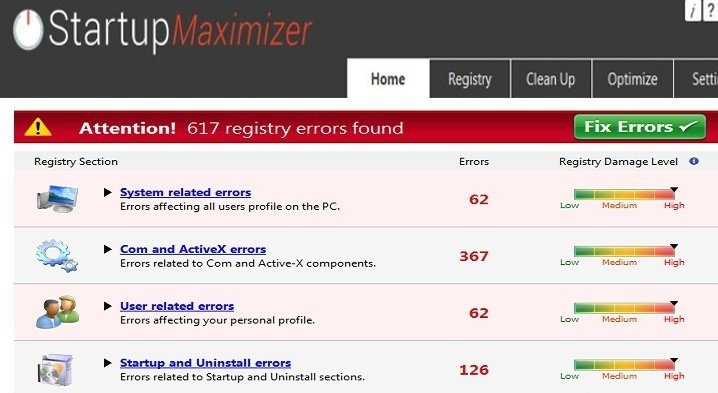 Πώς λειτουργεί η Startup Maximizer?
Πώς λειτουργεί η Startup Maximizer?